Huawei HG8245 und HG8240 Login und Passwort eingeben

- 4433
- 935
- Kenny Birkemeyer
Huawei HG8245 und HG8240: Eintritt zu Einstellungen, Anmeldung und Passwort
Huawei hat zwei beliebte Netzwerkgeräte: Huawei HG8245 und Huawei HG8240. Hierbei handelt. Und es sind diese Modems, die ihren Benutzern große Internetanbieter bieten. Zum Beispiel Rostelecom.
Dies sind im Wesentlichen zwei genau die gleichen Geräte. Nur das HG8245 -Modell weiß, wie man das Internet über WI -FI und HG8240 vertreibt.
In diesen Anweisungen möchte ich ausführlich zeigen, wie Sie in die Huawei HG8245 -Einstellungen gehen. Dementsprechend ist die Anweisung für HG8240 geeignet. Wir werden den Prozess der Eingabe des Gleichungsgremiums betrachten. Ich werde Ihnen mitteilen, welche IP -Adresse zur Weboberfläche gehen muss und welches Werksanmeldung und das Kennwort für die Eingabe der Einstellungen angezeigt werden müssen.
Es gibt viele Gründe, warum Sie möglicherweise Zugriff auf die Einstellungen dieser Modems von Huawei benötigen. Zum Beispiel, um das Passwort in Wi-Fi zu ändern, die Verbindung des Internet-Modems zu konfigurieren, IPTV zu konfigurieren oder die Firmware zu aktualisieren.
Es gibt Informationen, die das Unternehmen Rostelecom die Möglichkeit von Fernabstimmungsmodems machen möchte (oder bereits getan hat). Dies bedeutet, dass nur Vertreter der Unterstützung für den Anbieter in das Modem von Rostelecom eingehen und einige Parameter ändern können. Sie werden die Eingabe remote eingeben. Und dies bedeutet, dass Ihre Huawei HG8245 -Einstellungen möglicherweise nicht geöffnet werden.In jedem Fall empfehle ich, in das Bedienfeld Ihres Modems zu gehen, wenn Sie es benötigen.
So öffnen Sie eine Seite mit den Einstellungen HG8245 und HG8240?
1 Sie müssen eine Verbindung zum Modem herstellen. Ihr Computer ist ein Kabel (oder ein Telefon, ein Wi-Fi-Tablet sollte an das Terminal angeschlossen werden. Das Kabel sollte mit dem Modem komplett sein.
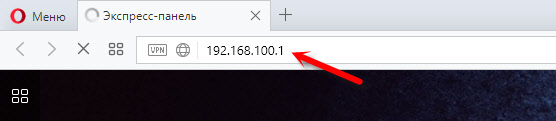
Wenn etwas nicht klappt - schauen Sie sich die detaillierten Anweisungen an: 192.168.100.1 - Eingang zum Huawei -Router.
Sie sollten die Autorisierungsseite sehen, auf der Sie die Anmeldung und das Passwort für die Eingabe angeben müssen.
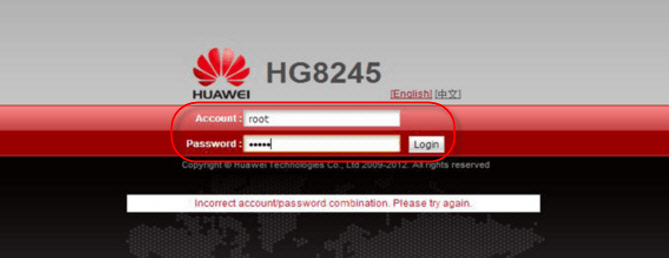
Oder so:
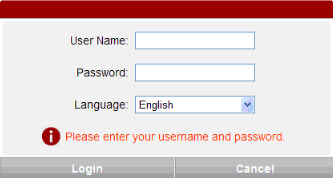
Jetzt mehr.
Welches Login und welches Passwort anzuzeigen?
In der Regel wird der Standard verwendet: Login (Konto) - Wurzel, Passwort (Passwort) - Administrator.
Wenn sie nicht geeignet sind, versuchen Sie, festzulegen Login -Telecomadmin Und Passwort -adminTelecom.
Klicken Sie anschließend auf die Schaltfläche "Anmeldung" und die Einstellungen unseres Modems Huawei sollten geöffnet werden.
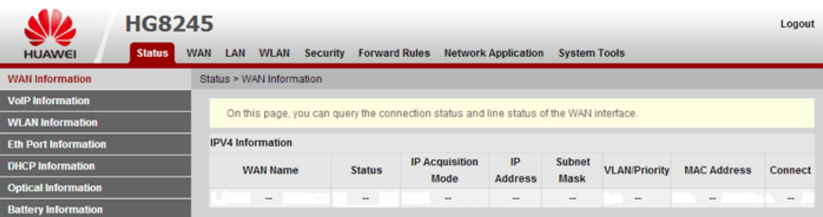
Anschließend können Sie die erforderlichen Parameter in den entsprechenden Abschnitten des Bedienfelds ändern. Ich hoffe, es ist Ihnen gelungen.
Wenn Sie die Modemeinstellungen nicht öffnen
Es ist nicht selten, dass die Situation mit den Modemeinstellungen einfach nicht geöffnet ist. Es gibt einen Fehler mit so etwas wie "Versäumnis, eine Seite anzuzeigen" oder "keinen Zugriff auf die Site erhalten". Einige Tipps:
- Überprüfen Sie zunächst, ob Ihr Gerät mit dem Modem verbunden ist.
- Versuchen Sie, sich an die Adresse 192 anzusprechen.168.100.1 aus einem anderen Browser. Wenn möglich, dann von einem anderen Gerät aus.
- In den Eigenschaften des IPv4 -Protokolls können statische IP -Adressen von einem lokalen Netzwerk vorgeschrieben werden: 192.168.100.2 und die Maske des Subnetzes.
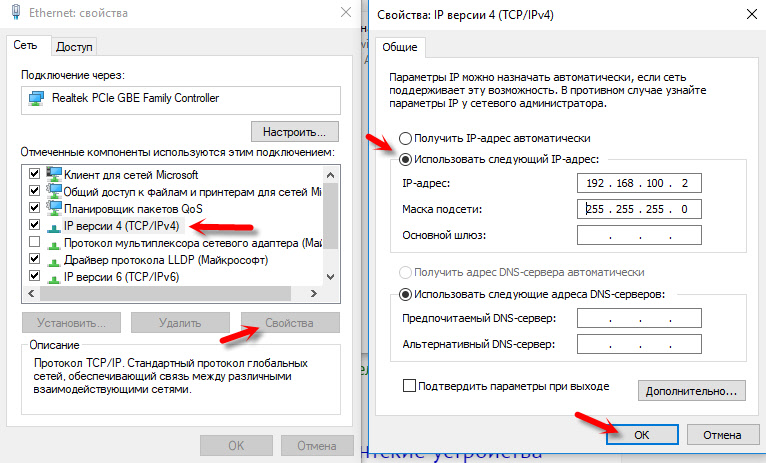 Weitere Informationen finden Sie im Artikel: So registrieren Sie IP -Adressen in Windows 7. Installieren Sie nach der Konfiguration den automatischen Erhalt von Adressen!
Weitere Informationen finden Sie im Artikel: So registrieren Sie IP -Adressen in Windows 7. Installieren Sie nach der Konfiguration den automatischen Erhalt von Adressen!
Das ist alles. Schreiben Sie in die Kommentare, stellen Sie Fragen.
- « Es ist nicht möglich, den Zyxel-Router mit dem ADSL-Modem D-Link 2520U zu konfigurieren
- Instabile Arbeit TP-Link TL-WR741ND und nicht funktionierende DIR-615. Ist es möglich, diese Router zu reparieren?? »

